Создать аккаунт
Новый пользователь? Создайте свой аккаунт и вы сможете покупать продукты ChessBase, видеть ваши заказы, получать новости и участвовать в жизни сайта.
Fritz
Главные действия (57)
3D Доски в Fritz 17 (5)
Настройки (10)
Программные окна (14)
Запись ходов (11)
Клавиатура (3)
Справочник (243)
Помощь во время партии (16)
Уровни мастерства (9)
Дебютная книга (15)
Дебютная тренировка (11)
Функции базы данных (35)
Анализ партий (73)
Let`s Check (Проверь себя) (15)
Общие вопросы Let`s Check (Проверь себя) (10)
Engine-Cloud.com (10)
Подсказки (2)
Примеры (6)
Тренировка (10)
Комментарии (12)
Компьютерные шахматы (34)
Fat Fritz (6)
Онлайн приложения ChessBase (3)
Рейтинги Эло (3)
Внешнее оборудование (2)
Часто задаваемые вопросы (20)
Примеры (10)
Правила игры в шахматы ФИДЕ (21)
Поиск по документации
Редактировать и комментировать партию
Щелкните правой кнопкой мыши по нотации партии или окну книги
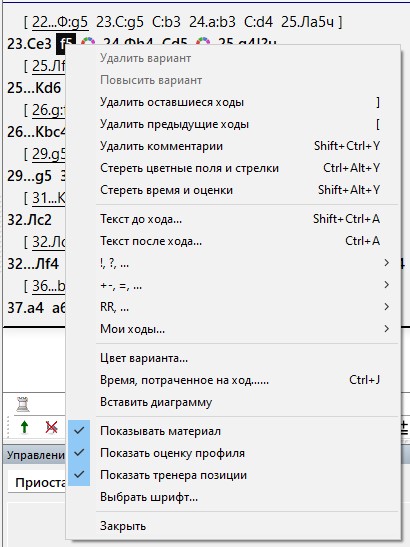
Есть ряд функций и инструментов редактирования для вашего использования. Помните, что все изменения производятся только в памяти. Вы должны «сохранить» или «заменить» партию, как описано в предыдущих разделах, если вы хотите сохранить их на диске.
Удалить вариант
Удаляет вариант (и все его подварианты) из партии. Это относится к варианту в нотации, в котором находится курсор.
Повысить вариант
Повышает текущий вариант до следующего более высокого уровня, делая вместо этого его родительский вариант подвариантом.
Удалить предыдущие / оставшиеся ходы
Удаляет все ходы до или после текущей позиции на доске. Если вы удалите предыдущие ходы, программа автоматически вставит описание позиции, чтобы позже загрузить фрагмент партии.
Удалить комментарии
Удаляет все варианты и текстовые комментарии из партии.
Стереть цветные поля и стрелки
Удаляет все цветные стрелки и клетки из партии.
Удалить комментарии Фритца / Стереть время и оценки
Удаляет информацию о поиске, которую программа иногда вставляет в партию (когда вы указываете это сделать).
Текст до / после хода
Обе функции предоставляют вам текстовый редактор, в котором вы можете ввести комментарий, который можно вставить до или после хода. Вкладки в верхней (или боковой) части редактора позволяют указать язык (и), которые будут использоваться для комментирования партии. В меню «Главная» - «Настройки» - «Язык» вы можете указать, какие языки должны отображаться при загрузке партии.
!,? ... / + -, = ..., RR, ...
При этом комментарии вставляются шахматные символы (например, «!!» = отличный ход, «??» = грубая ошибка) или оценка позиции (например, « + - » = белые побеждают, « - / + » = черные лучше) , которые появляются в нотации партии и сохраняются с ходами. Символы комментариев RR появляются перед ходом (например, «Лучше» или «С идеей»).
Цвет варианта
Это позволяет вам изменять цвет отдельных вариантов (например, отмечать специальный вариант или сохранять свой собственный анализ в специальном цвете).
Вставить диаграмму
Помечает позицию для диаграммы при распечатке. Вы также можете пометить ее, нажав Ctrl-A (вставить текст после хода) или Ctrl-D. Когда вы распечатываете партию, в этой позиции появится диаграмма.
Показывать материал
Вставляет отображение баланса материала в нижней части окна нотации. В нашем примере у белых есть ладья за коня с пешкой.
![]()
Показать тренера позиции
Еще одна полезная функция тренировки включается, если щелкнуть правой кнопкой мыши по окну нотации и выбрать «Показать тренера позиции». Это запускает специальный шахматный движок, который имеет много шахматных знаний. Он генерирует краткое стратегическое описание в текстовом виде для текущей позиции на доске.
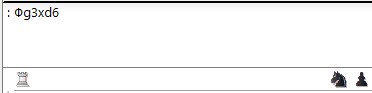
Выбрать шрифт
Позволяет установить начертание и размер шрифта для шахматной нотации. Обязательно выберите тот, который начинается с «Figurine ...», чтобы шахматные фигуры и символы комментариев отображались правильно.
Графический комментарий
Программа использует цветные стрелки и клетки, чтобы проиллюстрировать тактические моменты и сделать стратегические темы и планы более ясными. Вы можете ввести их вручную, используя комбинацию мыши и клавиатуры. Нажмите клавишу Alt и щелкните по клетке или нарисуйте линию от одной клетки к другой. Это даст вам зеленую клетку или стрелку. Alt + Ctrl делает то же самое в желтом, используйте Alt + Shift для красного. Нажатие на область вокруг доски удалит стрелки и цветные клетки. Все это отлично подходит для шахматных лекций.
Навигация


